OpsRamp 사용자 정의 대시보드 만들기
모니터링 도구에서 흔히 볼 수 있는 대시보드를 만들 수도 있습니다.
공식 문서를 읽어도 기억이 안 나서 유튜브에서 공부했어요.
또한 최신 버전은 Promeetheus 기반의 Dashboard 2.0을 사용할 수 있지만 이번에는 이전(Classic Dashboard라고 불리는) 계기판을 사용했으니 주의하세요.
대시보드 제작 절차
OpsRamp에 로그인하면 대시보드가 표시되지만 처음에는 아무것도 표시되지 않습니다.
첫 번째 대시보드를 만들려면 "Click to Add New Dashboard"를 클릭합니다.

대시보드 이름만 입력하고 "Save"를 클릭합니다.
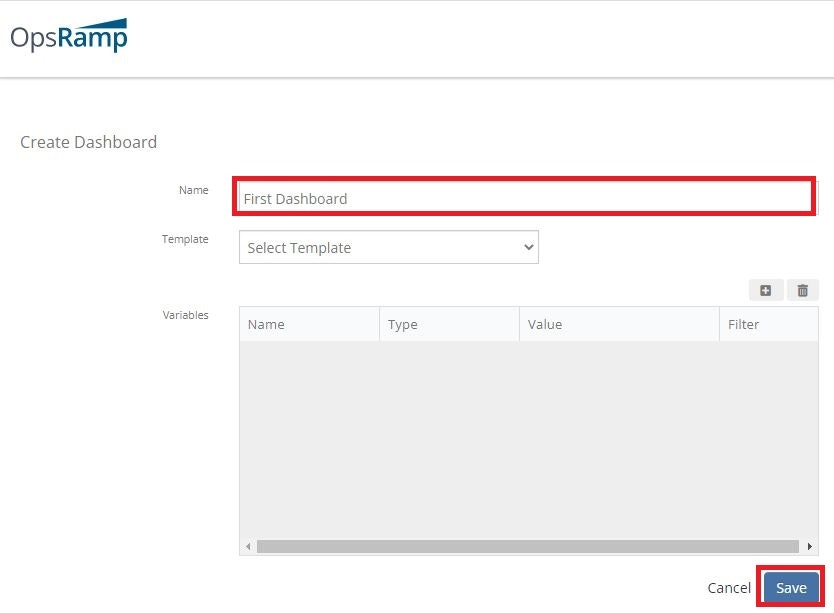
빈 대시보드가 만들어졌으며 창을 추가합니다.
Add Widget을 클릭합니다.

표시된 창에서 추가할 항목을 선택합니다.
※ 이번에는 "Alert Stats"를 선택하겠습니다.

Alert Stats는 표시 기간, 우지트 및 제목만 설정합니다.

이 Wisite는 감지된 모든 경고에 대해 AIOps 기능이 얼마나 억제되는지 보여줍니다.

그런 다음 Metric Value를 추가해 보십시오.

표시할 메트릭을 선택(입력)합니다.
※ 모니터를 설정할 때 표시되는 "Name"을 입력하십시오(아래 그림 참조)


Metric Value가 표시됩니다.
※ 모든 리소스의 CPU 사용률이 합쳐져 있어 무엇을 표시하는지 분간하기 어렵다.집합할 때 쓸 수 있을 것 같아요.

다음엔'Text'를 추가해보자.

표시할 문자를 입력하고 크기와 색상을 설정합니다.

사각형 텍스트가 작성되었습니다.
※ 처음에는 어디에 써야 할지 몰랐는데 유튜브 영상 덕분에 이해가 됐어요.

텍스트 크기를 수정할 수 있습니다.
※ 다른 부품도 크기 변경 가능

또 하나의 창을 추가해 크기를 조절해 간단하게 계기판을 완성했다.

여러 창을 만들 수 있으므로 자주 확인되는 항목을 대시보드로 설정하는 것이 좋습니다.
또 다른 사용자와 공유할 수 있는 것도 편리하다.
창 목록
OpsRamp의 공식 문서에 목록이 있습니다.
끝.
Reference
이 문제에 관하여(OpsRamp 사용자 정의 대시보드 만들기), 우리는 이곳에서 더 많은 자료를 발견하고 링크를 클릭하여 보았다 https://qiita.com/cyber_009_mind/items/c5091d1c064f2ba87bf9텍스트를 자유롭게 공유하거나 복사할 수 있습니다.하지만 이 문서의 URL은 참조 URL로 남겨 두십시오.

좋은 웹페이지 즐겨찾기
